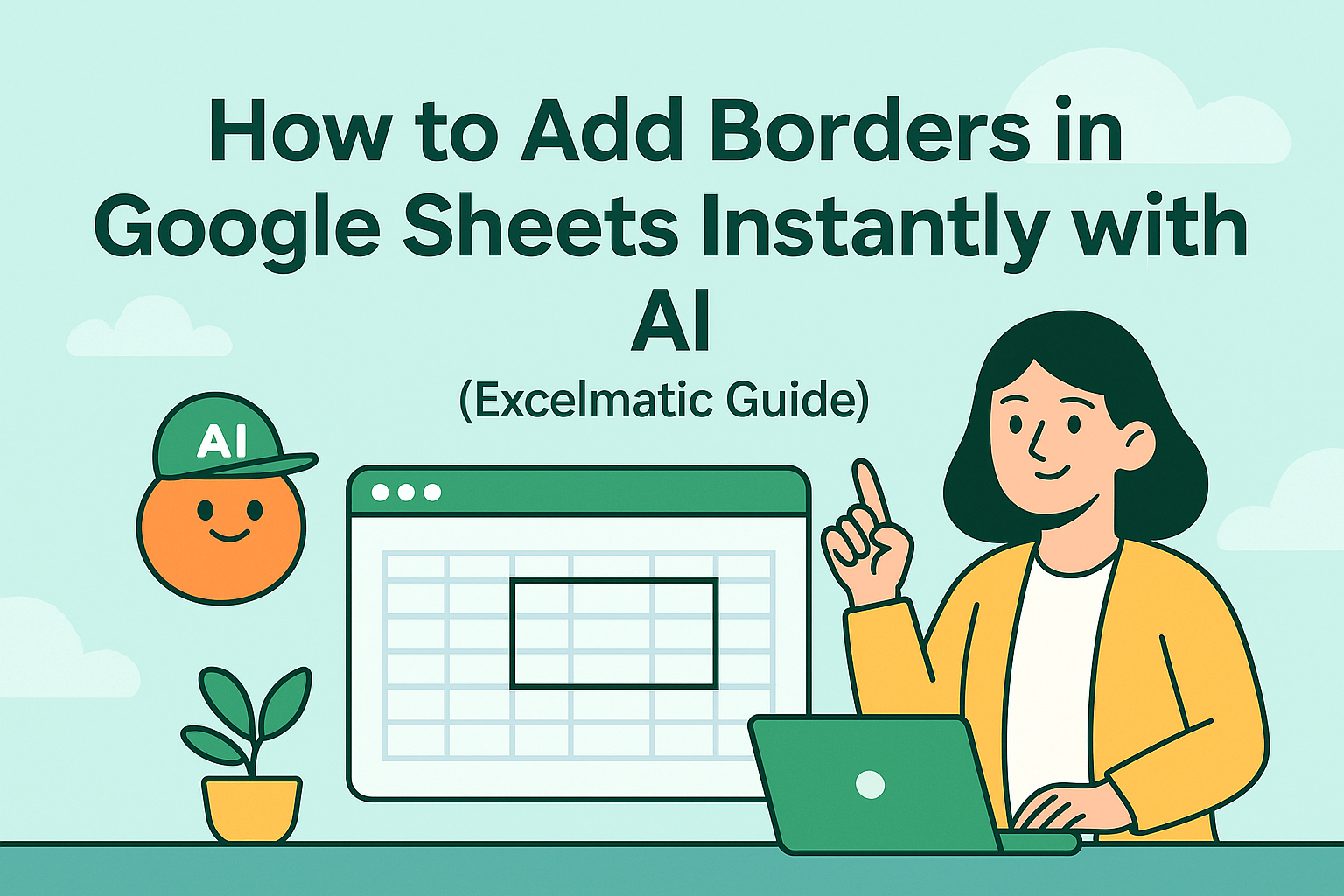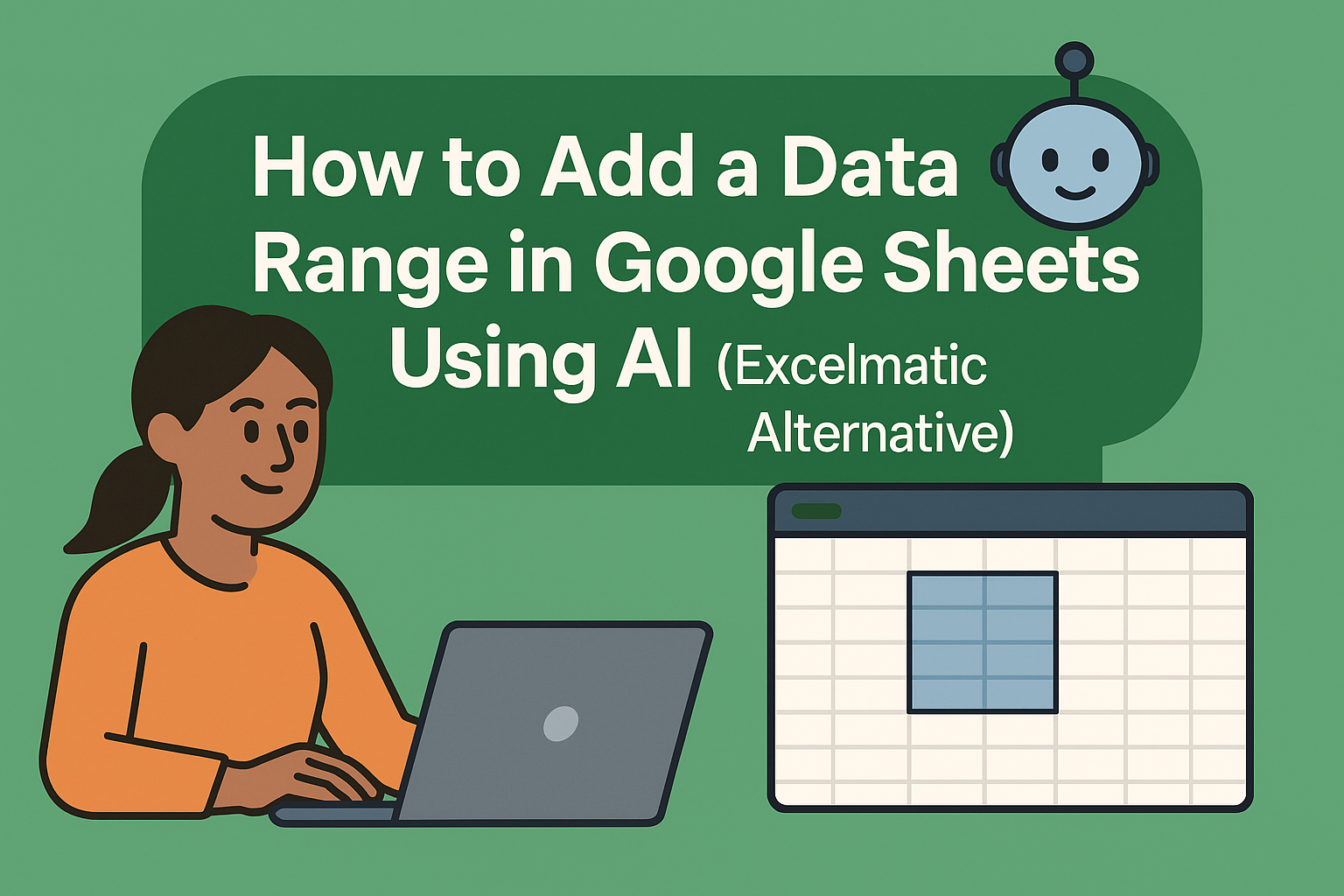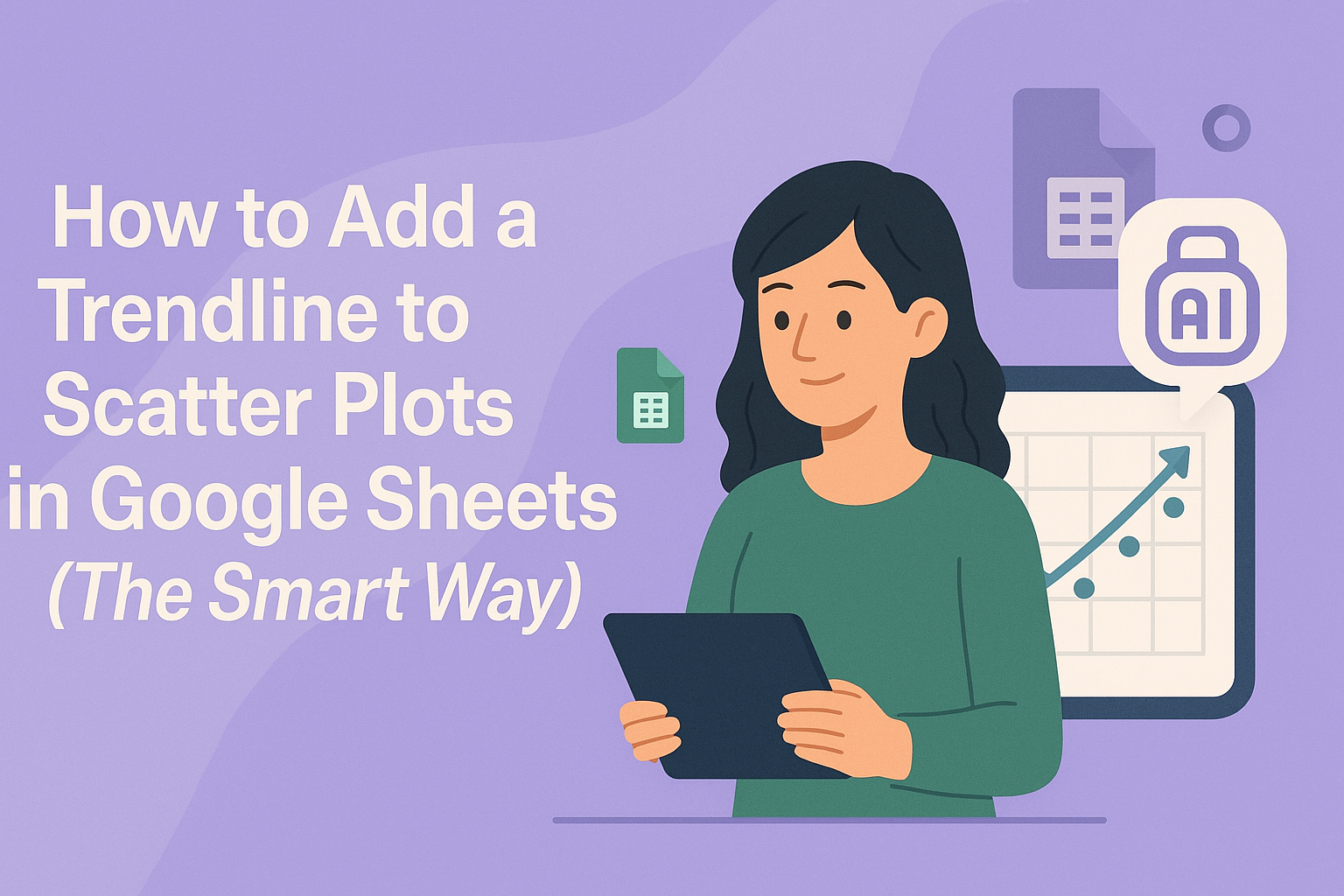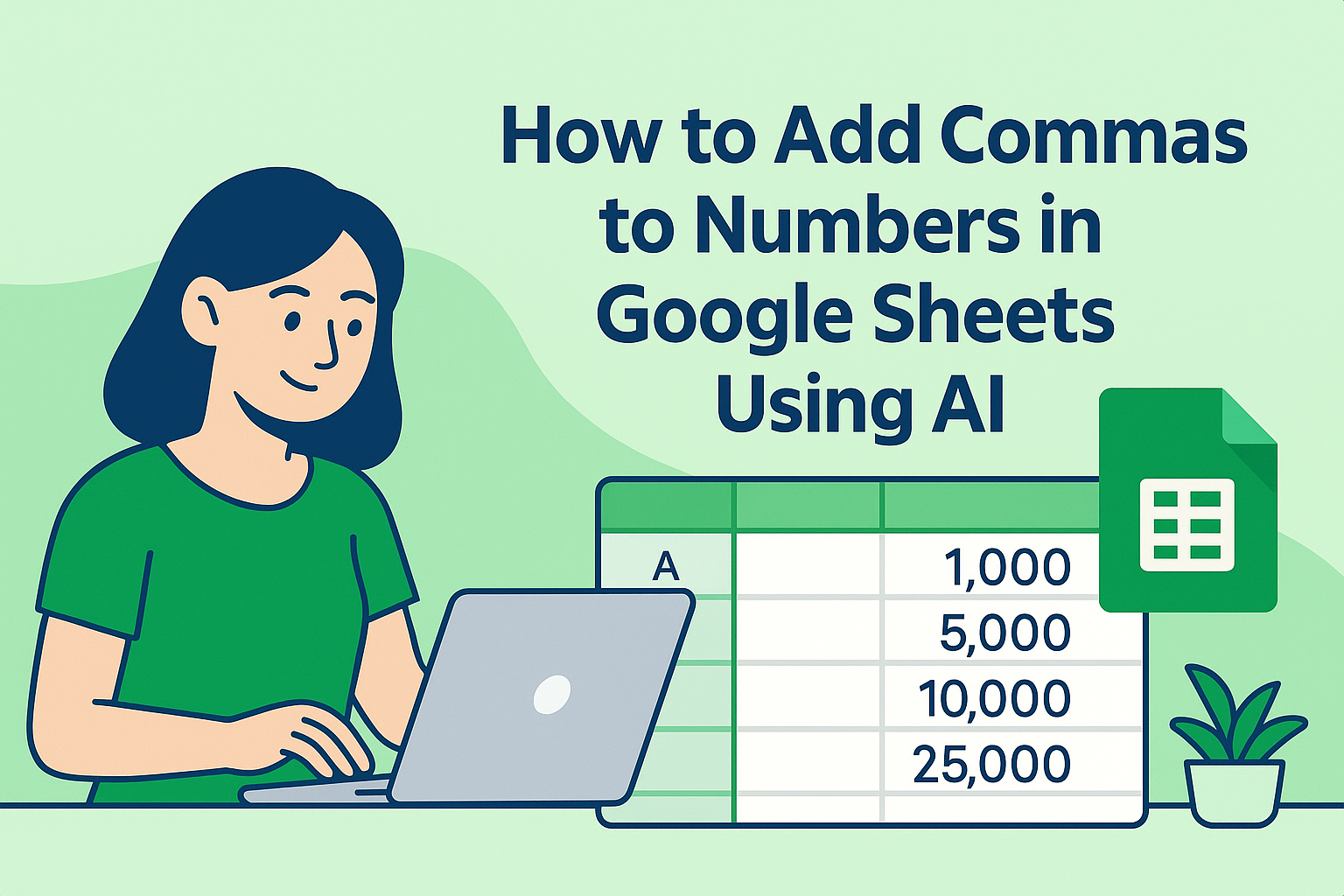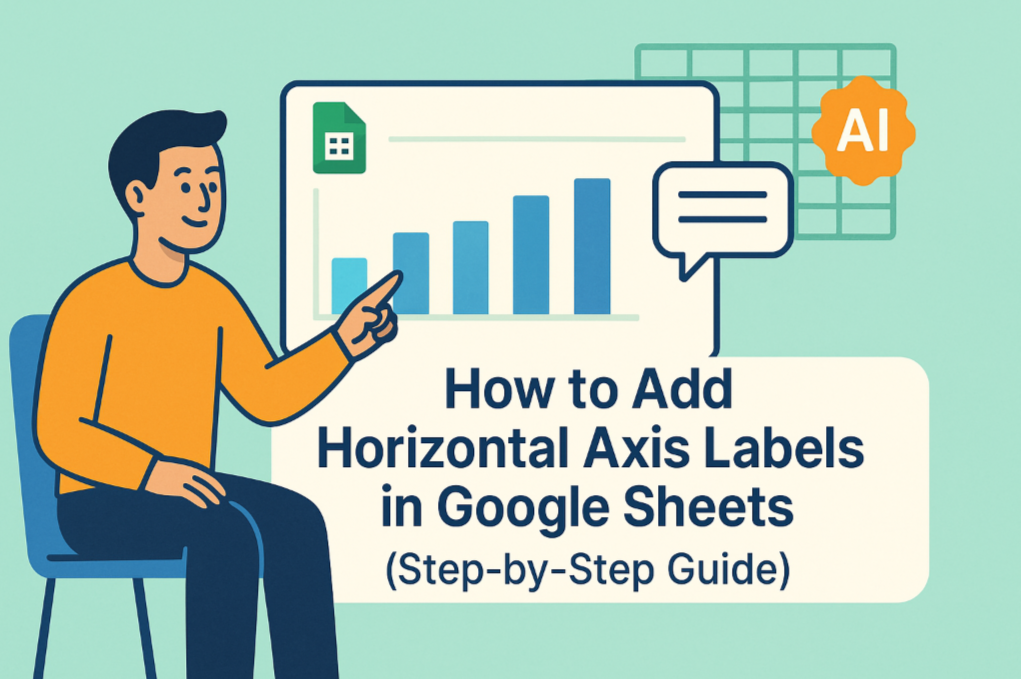Mal ehrlich – wenn man auf bloße Tabellenzahlen starrt, schalten alle ab. Aber wenn man diese Daten in eine klare Grafik verwandelt? Plötzlich ist jeder aufmerksam. Der eigentliche Zauber passiert, wenn man eine weitere Informationsebene zu einer bestehenden Grafik hinzufügen muss.
Die gute Nachricht: Eine neue Datenreihe in Google Sheets hinzuzufügen ist viel einfacher, als du denkst. Noch besser? Mit KI-Tools wie Excelmatic kannst du den Großteil der Arbeit automatisieren. Lass mich dir zuerst die manuelle Methode zeigen, dann erkläre ich dir, wie KI diesen Prozess lächerlich einfach macht.
Warum mehr Daten zur Grafik hinzufügen?
Stell dir vor: Du hast ein elegantes Balkendiagramm mit den Verkaufszahlen des letzten Quartals. Dein Chef ist begeistert, möchte aber nun die Zahlen dieses Quartals darüberlegen. Anstatt ein ganz neues Diagramm zu erstellen, kannst du einfach die neuen Daten als weitere Reihe hinzufügen.
Vorteile zusätzlicher Reihen:
- Äpfel mit Äpfeln vergleichen: Trends und Muster zwischen verschiedenen Datensätzen auf einen Blick erkennen
- Platz sparen: Halte dein Dashboard übersichtlich, anstatt es mit mehreren Diagrammen zu überladen
- Bessere Geschichten erzählen: Mehr Daten bedeuten mehr Erkenntnisse, die du visualisieren kannst
Daten professionell vorbereiten
Bevor wir uns um Diagramme kümmern, legen wir das Fundament richtig. Unordentliche Daten = unordentliche Diagramme. So organisierst du deine Tabelle:
- Spaltenüberschriften sind wichtig: Benenne jede Spalte klar (z.B. "Q3-Verkäufe" und "Q4-Verkäufe")
- Halte es ordentlich: Stelle sicher, dass alle Daten korrekt ausgerichtet sind und keine fehlenden Werte enthalten
- Zukunftssicher machen: Lasse Platz für zusätzliche Spalten, wenn neue Daten hinzukommen
Profi-Tipp: Wenn du Excelmatic verwendest, kannst du diesen manuellen Schritt überspringen – lade einfach die Rohdaten hoch, und die KI strukturiert sie automatisch für die Visualisierung.
Dein erstes Diagramm erstellen (der einfache Teil)
Jetzt wird es spannend. So erstellst du dein erstes Diagramm:
- Markiere deinen Datenbereich (einschließlich der Überschriften)
- Klicke auf Einfügen > Diagramm im Menü

- Wähle deinen Diagrammtyp aus (Balkendiagramme eignen sich gut für Vergleiche)

Bumm – sofortige Visualisierung. Aber wir fangen gerade erst an.
Neue Datenreihe hinzufügen
Hier scheitern die meisten, aber es ist eigentlich einfach:
- Klicke auf dein Diagramm, dann auf die drei Punkte > Diagramm bearbeiten
- Finde den Tab "Reihe" in der Seitenleiste
- Klicke auf "Reihe hinzufügen" und wähle deine neue Datenspalte aus
Wie durch Zauberei zeigt dein Diagramm jetzt beide Datensätze. Willst du es noch besser aussehen lassen? Probiere diese Anpassungen:
- Farbkodierung: Weise jeder Reihe eine andere Farbe zu
- Datenbeschriftungen hinzufügen: Für maximale Klarheit
- Legende anpassen: Damit sie die Daten nicht überdeckt
Wie KI das Ganze aufs nächste Level bringt
Hier wird es richtig interessant. Mit Excelmatic kannst du:
Unordentliche Rohdaten hochladen
Der KI mitteilen, was du visualisieren möchtest (z.B. "Zeig mir ein Balkendiagramm der monatlichen Verkäufe mit Dollarwerten")
Sie automatisch:
- Daten bereinigen und organisieren lassen
- Den perfekten Diagrammtyp erstellen lassen
- Alle relevanten Datenreihen hinzufügen lassen
- Professionelles Styling anwenden lassen

Anstatt 15 Minuten manuell Reihen hinzuzufügen, erledigt die KI das in Sekunden. Zudem schlägt sie Erkenntnisse vor, die dir vielleicht entgangen wären.
Häufige Fallstricke (und wie man sie vermeidet)
Selbst mit KI-Hilfe solltest du aufpassen:
- Nicht übereinstimmende Bereiche: Stelle sicher, dass alle Reihen denselben Zeitraum abdecken
- Überladung: Zu viele Reihen machen Diagramme unleserlich – 3-5 sind meist ideal
- Falscher Diagrammtyp: Liniendiagramme für Trends, Balken für Vergleiche usw.
Profi-Tipps für Diagramm-Meister
Wenn du die Grundlagen beherrschst, probiere diese fortgeschrittenen Tricks:
- Speichere Vorlagen für regelmäßige Berichte
- Nutze bedingte Formatierung, um wichtige Datenpunkte hervorzuheben
- Richte automatische Datenaktualisierungen ein, damit Diagramme sich selbst aktualisieren
Dein Meisterwerk teilen
Der Sinn großartiger Diagramme ist es, Erkenntnisse zu teilen. Google Sheets macht die Zusammenarbeit einfach:
- Teile bearbeitbare Links mit Teammitgliedern
- Lege verschiedene Berechtigungsstufen fest
- Arbeite in Echtzeit mit Kommentaren zusammen
Das Fazit
Datenreihen zu Diagrammen hinzuzufügen, verwandelt gute Visualisierungen in großartige. Während Google Sheets den manuellen Prozess einfach macht, können KI-Tools wie Excelmatic 90% der Arbeit automatisieren und verborgene Erkenntnisse aufdecken.
Egal, ob du ein Tabellen-Neuling oder ein erfahrener Profi bist – die Kombination aus manuellen Techniken und KI-Unterstützung gibt dir das Beste aus beiden Welten: Kontrolle, wenn du sie willst, und Automatisierung, wenn du sie brauchst.